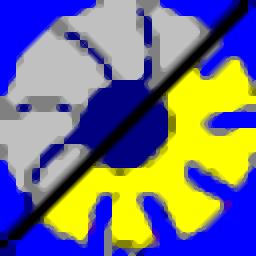
Concepts NREC 8.5
附安装教程- 软件大小:999 MB
- 更新日期:2019-05-13 10:26
- 软件语言:简体中文
- 软件类别:3D/CAD软件
- 软件授权:免费版
- 软件官网:待审核
- 适用平台:WinXP, Win7, Win8, Win10, WinAll
- 软件厂商:

软件介绍 人气软件 下载地址
Concepts NREC 8.5集合了设计、分析、加工等多种功能软件,该应用程序包括多个程序功能组件,小编选择其中一个程序为用户进行解析,程序支持精炼平均线设计,程序通常用于根据设计目标和约束优化机器的最基本参数,完成初始分析后,用户可以进行完整的3D设计, Concepts meanline程序(COMPAL,FANPAL,PUMPAL,RITAL和AXIAL)允许用户通过程序的Agile菜单将meanline设计信息直接传输到AxCent,使用meanline程序完成初步压缩机设计后,可以从程序的Agile菜单中选择Start AxCent命令,这将打开AxCent并生成初始3D设计,该设计使用来自meanline设计的所有几何参数,将设计导入AxCent后,可以使用AxCent的快速加载和MST分析工具(用于径向设计)和CFD刀片到刀片和通流解算器(用于轴向设计)来修改和优化设计的流路几何,用户可以使用Pushbutton CFD通过完整的3D CFD分析完成设计,对于径向设计,用户可以使用生成的CFD计算更新原始径向设计,以便在数据缩减模式下生成最终性能图。需要的用户可以下载体验
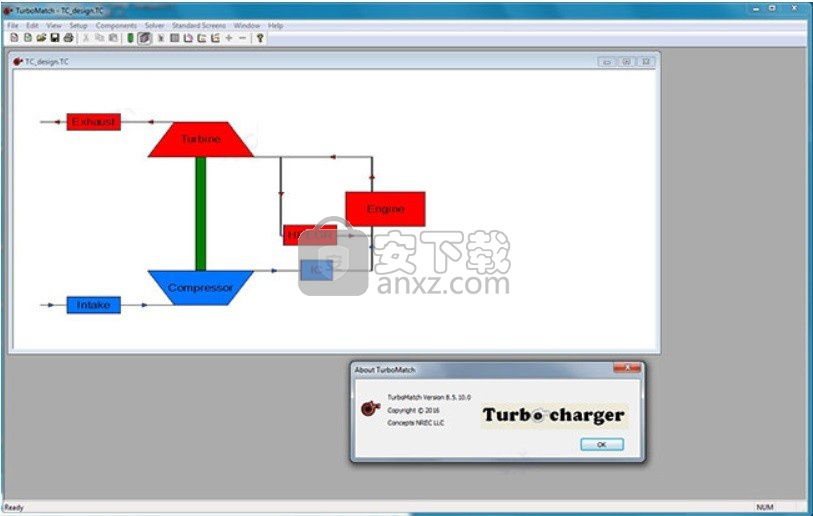
软件功能
从CAD文件分析现有的3D设计
AxCent也常用于现有设计的详细分析。通过使用AxCent的CADFIT功能,您可以通过从CAD文件导入刀片形状几何图形来创建新的AxCent设计,然后可以在AxCent中分析设计。
您可以使用其他程序创建导入文件,也可以从AxCent中的现有设计导出信息。
CADFIT可以使用多种文件格式作为输入,.fit文件格式是首选格式。 .fit文件格式包含沿着轮毂和护罩的R,Z,Theta和厚度,并且可能对于某些刀片部分,在它们之间。
此文件格式是唯一也可以包含扫描前沿数据的格式。如果只有表面日期可用于设计,则可以创建并导入.sur文件。
如果您无法为CADFIT提供或创建导入文件,您还可以使用CAD模型通过使用Concepts NREC CADTranslator实用程序从IGES文件中提取数据。
CADTranslator用于生成表面文件(.sur),然后可以将其导入AxCent。
AxCent还允许您通过文本格式或任何其他用作数据描述符的格式将几何体导入AxCent。
使用此方法,您可以使用自己的插件或加载器格式导入特定几何。导入CADFIT需要大量人工干预,而此方法允许您自动导入几何体。
无论您使用何种方法将CAD信息导入AxCent,一旦成功导入几何体,您必须在执行快速加载,MST(用于径向设计)或CFD分析之前指定机器操作条件和边界条件。
AxCent还可与Turbo Opt II优化包结合使用,对现有设计进行逐步改进。
在导入.fit或.sur文件,在通过文本或其他格式文件导入几何体,
将AxCent设计导出为CAD格式时,从头开始创建新设计
如果您使用内部或第三方软件包创建了完整的meanline设计,该软件包与AxCent没有敏捷链接,则可以使用AxCent向导从头开始创建完整的3D设计。
AxCent可以使用COMPAL,PUMPAL,FANPAL,RITAL,AXIAL或其他方式创建的meanline设计。如果您使用的是使用Concepts meanline程序创建的meanline设计,则可以通过从meanline程序的Agile菜单中选择Start AxCent将平均线信息导入AxCent。
meanline设计仅在每个段的入口和出口处包含信息,而没有关于它们之间的分布的信息。为了使用meanline代码,AxCent对分布做了一些假设。
等高线
在平均线代码中,入口毂和尖端半径以及出口半径和尖端深度以及f1和f2(入口和出口斜率)是已知的。关于段的轴向长度没有任何了解。 AxCent创建与平均线入口和出口条件匹配的默认轮毂和护罩轮廓。
meanline程序没有关于设计轴向长度的任何信息。 AxCent根据L / R2与特定速度的相关性选择默认轴向长度。默认轴向长度加上平均线信息设置段端点。
轮毂和护罩上的实际Bezier曲线是使用三维Bezier(四个控制点)创建的,这些Bezier匹配端点和段端点处的斜率。
在AxCent中打开设计后,可以使用“拉伸Z长度”选项调整轴向长度。
叶片角度
入口毂和尖端叶片角度和出口叶片角度在平均线代码中定义。
AxCent将入口和出口叶片角度与b的典型形状曲线连接,作为经向距离百分比的函数。刀片选件以KBLADE 1,独立轮毂和护罩开始。
厚度
入口和出口厚度在平均线代码中定义。 AxCent将入口和出口厚度与典型的锥形曲线连接起来,作为经向距离百分比的函数。
其他参数
设计的所有其他所需数据(例如气体属性,叶片数量,转速,入口条件和双区建模参数)均从平均线代码传输。
软件特色
为您提供了许多刀片形状设计选项,具体取决于您设计的机器类型和设计所需的刀片类型。
采用AxCent的径向叶片形状设计
历史上已经使用弧形线和厚度定义方法开发了径向和混流式涡轮机械设计以确定叶片形状。对于径向设计,AxCent程序允许您通过塑造轮廓,调整叶片角度分布和定义叶片厚度分布来设计复杂的平台组件。
弓形刀片和前掠前缘等先进功能,以及标准的流动切口和直径修剪,可以对最复杂的形状和特征进行建模。
与AxCent结合使用的是强大的准三维流动求解器,它使用流线曲率技术来确定速度和载荷。
这些求解器可快速分析流场内的空气动力学条件,并显着加快设计过程。
采用AxCent的轴向叶片形状设计
在径向和混流式涡轮机械设计历史上已经使用弧形线和厚度定义方法来确定叶片形状的情况下,轴向机器通常使用更明确地定义叶片的压力侧和吸力侧的几何模型。
这些轴向叶片类型可以是参数化轮廓的形式,例如NACA或Pritchard类型,或者它们可以是更一般定义的表面,例如压力侧和吸力侧的贝塞尔曲线。 AxCent计划可以选择使用任何这些方法。
设计的空气动力学分析可以通过使用计算流体动力学(CFD)和概念NREC的PushbuttonCFD®程序进行三维分析的标准方法来完成。
除了这种方法之外,其他方法(例如刀片到刀片和通流分析)允许使用准三维CFD分析方法进行更快速的分析方法。这些更快速的解决方案技术在该过程的早期阶段改进设计时特别有用。
AxCent还提供流线曲率方法用于亚音速流动分析,但它们对超音速或跨音速设计无效。
对于径向设计,AxCent能够定义蜗壳,轴对称管道,叶轮,扩散器,交叉,返回通道和任何一般轴对称流动路径的任意组合。
对于轴向设计,AxCent能够定义转子,定子,轴对称管道和任何一般轴对称流动路径的任何组合的形状。
安装步骤
1、下载并打开安装数据包,得到相应的应用程序,包括:
AxCent 8.5.10.0 32bit
AxCent 8.5.10.0 64bit
Axial 8.5.11.0 32bit
CADTranslator 8.0.6 32bit
CADTranslator 8.0.6 64bit
Compal 8.5.10.0 32bit
CTAADS 8.5.10.0 32bit
Fanpal 8.5.10.0 32bit
Pumpal 8.5.10.0 32bit
Rital 8.5.10.0 32bit
Turbomatch 8.5.10.0 32bit
Turboopti II 8.5.10.0 32bit
MAX-PAC 8.5.6.0 32bit
MAX-PAC 8.5.6.0 64bit
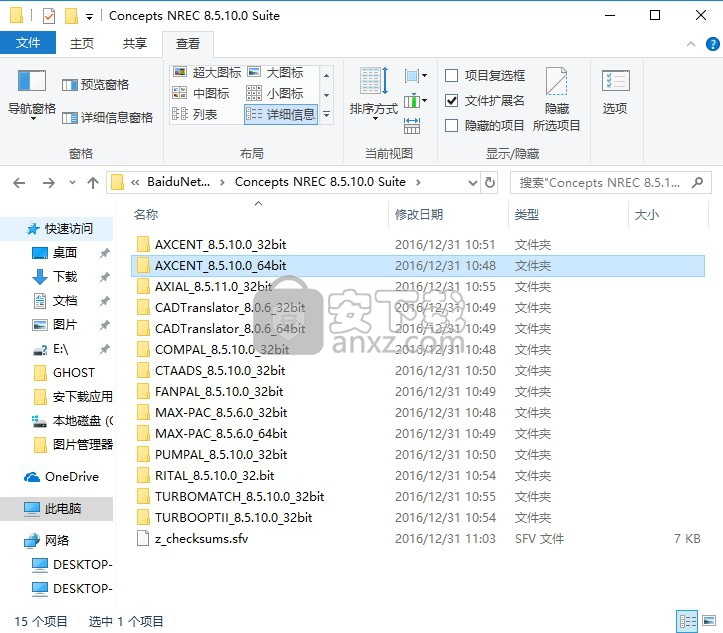
2、小编便以其中一个为用户安装解析,其他安装过程都一样
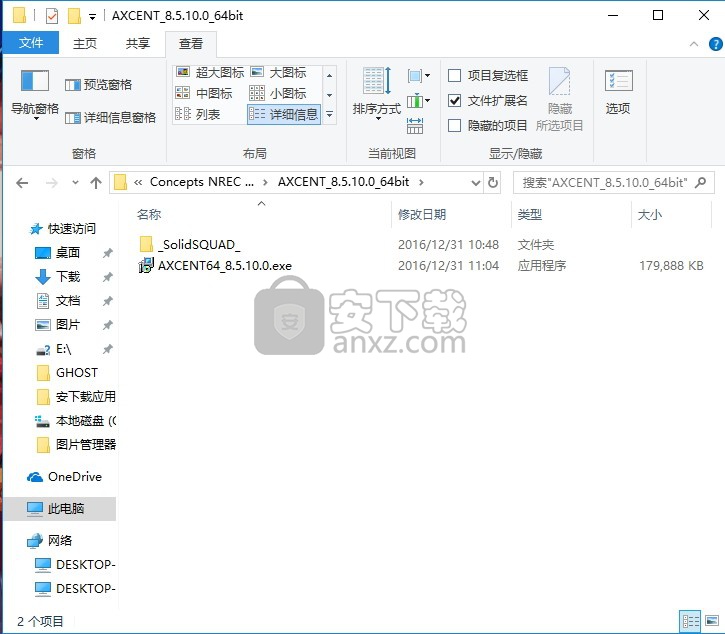
3、打开程序文件后即可进行程序安装界面
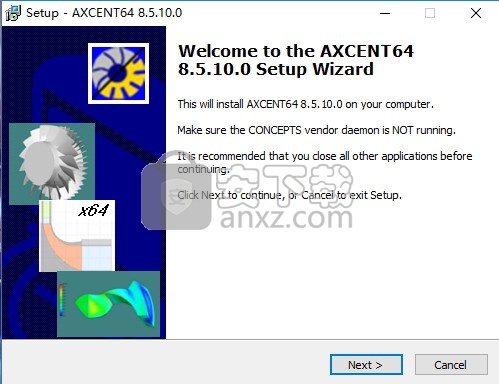
4、同意程序安装协议
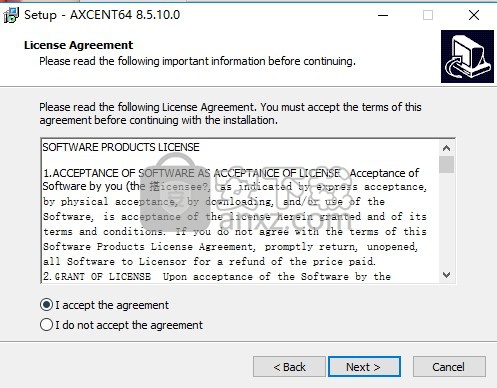
5、选择程序安装路径
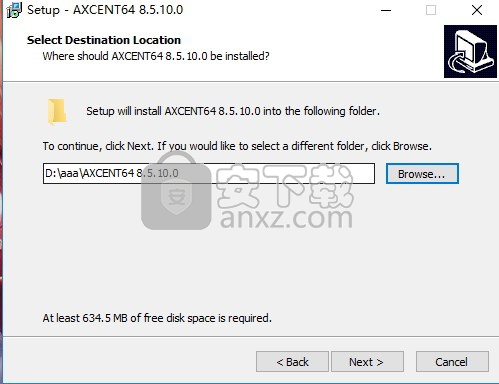
6、根据需要选择创建菜单栏
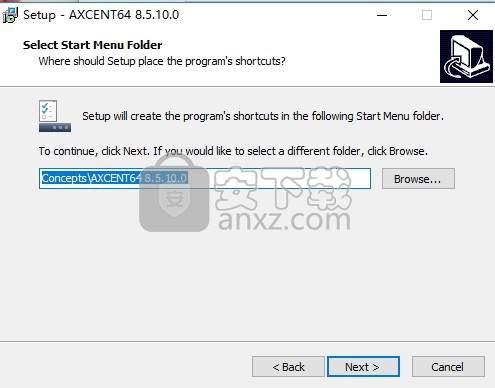
7、核对安装信息
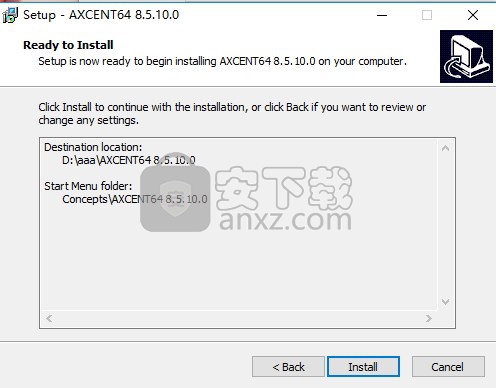
8、等待安装进度条加载完成
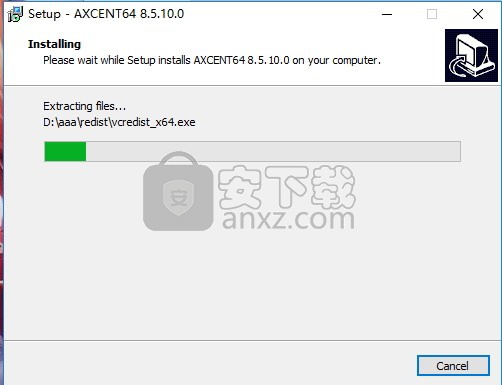
9、弹出完成界面,点击完成即可
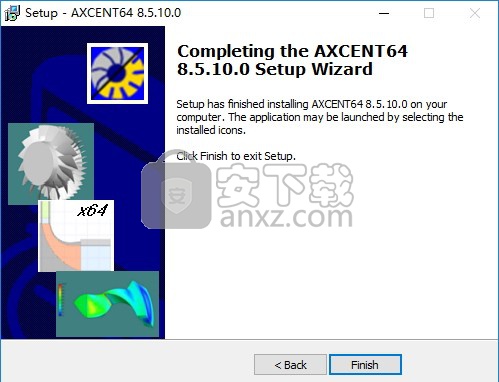
方法
1、程序安装完成后,先不要急着运行,打开安装包,知道文件
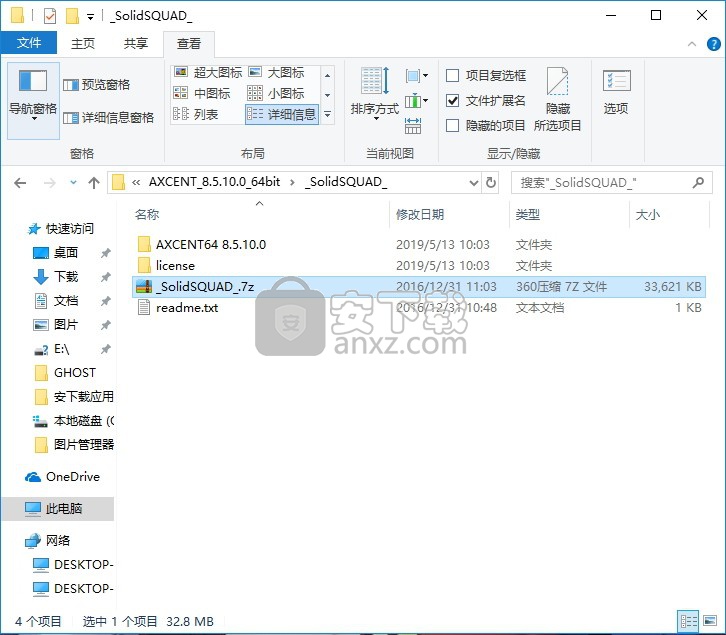
2、件文件复制到安装路径下。注意:每个程序有相对应的程序
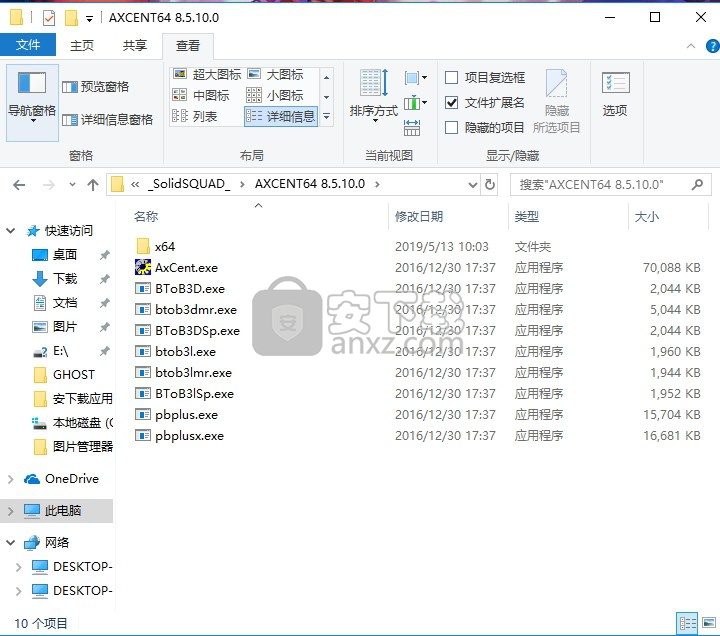
3、完成以上操作,即可将程序完成
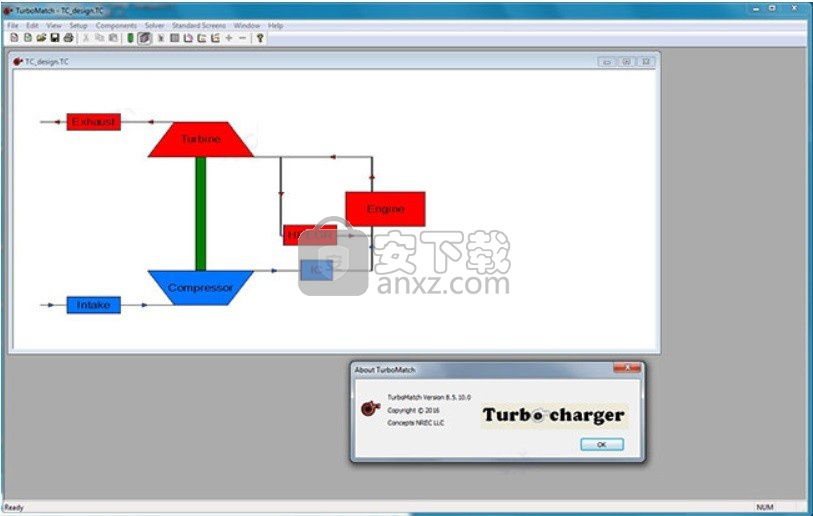
使用说明
在AxCent中查看元素
为了节省桌面上的窗口空间,您可以在开发设计时随时选择在AxCent中查看某些界面元素。
在AxCent中显示/隐藏元素
选择以下选项之一:
要显示或隐藏AxCent工具栏,请从“视图”菜单中选择“工具栏 - 主工具栏”。
要显示或隐藏状态栏,请从“视图”菜单中选择“状态栏”。
选择显示时,菜单项旁边会出现A.
要将工具栏移动到AxCent窗口中的其他位置,请将其拖动到您喜欢的位置。
以下示例显示工具栏移动到窗口的左侧。
“帮助”窗口包含两个窗格:导航窗格(位于窗口左侧)和主题窗格(位于窗口右侧)。 “帮助”窗口的顶部还包含一个工具栏。
导航窗格包含四个选项卡,您可以在其中浏览帮助以查找所需的信息。主题窗格显示您选择查看的信息的帮助文本。
提示:要显示或隐藏导航窗格,请单击“帮助”窗口左上角的“隐藏”或“显示”按钮。
使用主题窗格查看“帮助”文本。如果您无法在主题窗格中看到所有帮助文本,请使用窗口的滚动条移动到窗格的其他部分。您还可以通过单击并拖动窗口的边缘或角来调整窗口大小。
以下部分描述了如何操作
通过查看帮助的目录,使用“目录”选项卡查找信息。
使用“索引”选项卡通过键入索引关键字来查找信息。
使用“搜索”选项卡,通过键入单词或短语来查找信息。
使用“收藏夹”选项卡为主题添加书签,以便日后查看。
打印帮助主题。
使用“内容”选项卡
使用“目录”选项卡按章和主题浏览“帮助”。 “内容”选项卡类似于书中的目录。
单击“目录”选项卡。
扫描章节标题(由image \ TOCChapterIcon.gif图标表示)以查找包含您要查找的信息的章节。
单击章节名称(或单击章节名称左侧的+号)以展开章节并查看章节中包含的主题。
单击主题名称以在主题窗格中查看主题。
使用“索引”选项卡
使用“索引”选项卡按索引关键字搜索信息。索引关键字由帮助作者创建,可帮助您在“帮助”中查找信息。由于关键字由帮助作者确定,因此您不会在索引中找到每个可能的术语,只会找到帮助作者指定的术语。
单击“索引”选项卡。
在“索引”选项卡顶部的框中,键入您要查找的部分或全部术语。 “索引”选项卡上的术语列表中突出显示与您键入的内容最匹配的术语。
双击突出显示的术语以在主题窗格中查看关联的主题。如果多个主题与术语关联,则单击术语时会显示主题名称菜单。从主题菜单中选择一个主题,以在主题窗格中显示该主题。
注意:在某些情况下,关键字与主题没有直接关联,因为关键字包含子关键字(在“索引”选项卡下方缩进)。在这些情况下,单击子关键字以查看关联的主题。
使用“搜索”选项卡
使用“搜索”选项卡,通过执行“帮助”主题的全文搜索来搜索信息。使用“搜索”功能可以查找您选择的任何术语的所有实例,无论“帮助”作者是否在索引中包含该术语。
单击“搜索”选项卡。
在搜索选项卡顶部的框中,键入要查找的单词。
单击列出主题。
包含单词的主题列表将显示在“搜索”选项卡上。
在主题列表中,选择要查看的主题,然后单击“显示”(或双击列表中的主题名称)。
主题将显示在主题窗格中,您指定的搜索词将在主题中突出显示。
使用“搜索”选项卡底部的复选框微调搜索。
使用“收藏夹”选项卡
使用Favoritestab创建要在其他时间引用的主题列表,并导航到您喜欢的主题。 “收藏夹”选项卡与Web浏览器中的“收藏夹”或“书签”功能类似。
使用任何方法导航并显示要保存为收藏夹的主题。
单击“收藏夹”选项卡当前显示主题的名称显示在选项卡底部的“当前主题”框中。
单击“添加”按钮。该主题将添加到选项卡顶部的“主题”框中。
要导航到任何列出的主题,请双击“主题”框中的主题名称(或单击“显示”按钮)。
若要在列表中为主题指定其他名称,请右键单击“主题”框中的主题,选择“重命名”,然后键入新名称。在“收藏夹”选项卡上重命名主题不会更改实际主题的名称。
要从“收藏夹”选项卡中删除主题,请在“主题”框中选择主题,然后单击“删除”。
打印帮助主题
使用以下过程之一打印主题窗格中当前正在查看的主题:
注意:您一次只能打印一个主题。您不能一次打印多个主题或整个帮助文件。
在AxCent中,您可以指定常规程序首选项和2D地图绘制首选项。
设置首选项
在AxCent中,打开任何设计。
注意:您选择的首选项设置会影响您使用AxCent打开或创建的所有设计,而不仅仅是当前设计。
从“文件”菜单中选择“首选项”。
出现“首选项”对话框。
在“常规”选项卡上的“目录和文件”下,指定要保存AxCent信息的目录。
在“要存储的撤消步骤数”框中,键入您希望AxCent为“撤消”命令记住的步骤数。
单击3D选项卡。
使用此选项卡可指定AxCent在生成设计的3D模型时使用的默认3D选项。
单击“字体”选项卡。
使用此选项卡指定2D窗口的字体。
注意:此选项卡上的字体设置仅适用于2D窗口。更改3D窗口的字体设置。要更改3D窗口的字体设置,请参阅更改字体设置。
单击“并行”选项卡。
使用此选项卡可以使用Open MPI指定使用多台计算机进行并行CFD求解器操作。
单击“应用”以查看更改的结果;完成首选项设置后单击“确定”。
AxCent立即应用您的偏好。
人气软件
-

理正勘察CAD 8.5pb2 153.65 MB
/简体中文 -

浩辰CAD 2020(GstarCAD2020) 32/64位 227.88 MB
/简体中文 -

CAXA CAD 2020 885.0 MB
/简体中文 -

天正建筑完整图库 103 MB
/简体中文 -

Bentley Acute3D Viewer 32.0 MB
/英文 -

草图大师2020中文 215.88 MB
/简体中文 -

vray for 3dmax 2018(vray渲染器 3.6) 318.19 MB
/简体中文 -

cnckad 32位/64位 2181 MB
/简体中文 -

Mastercam X9中文 1485 MB
/简体中文 -

BodyPaint 3D R18中文 6861 MB
/简体中文


 lumion11.0中文(建筑渲染软件) 11.0
lumion11.0中文(建筑渲染软件) 11.0  广联达CAD快速看图 6.0.0.93
广联达CAD快速看图 6.0.0.93  Blockbench(3D模型设计) v4.7.4
Blockbench(3D模型设计) v4.7.4  DATAKIT crossmanager 2018.2中文 32位/64位 附破解教程
DATAKIT crossmanager 2018.2中文 32位/64位 附破解教程  DesignCAD 3D Max(3D建模和2D制图软件) v24.0 免费版
DesignCAD 3D Max(3D建模和2D制图软件) v24.0 免费版  simlab composer 7 v7.1.0 附安装程序
simlab composer 7 v7.1.0 附安装程序  houdini13 v13.0.198.21 64 位最新版
houdini13 v13.0.198.21 64 位最新版 















